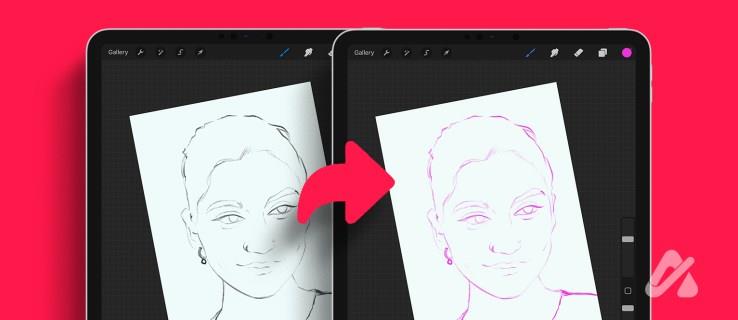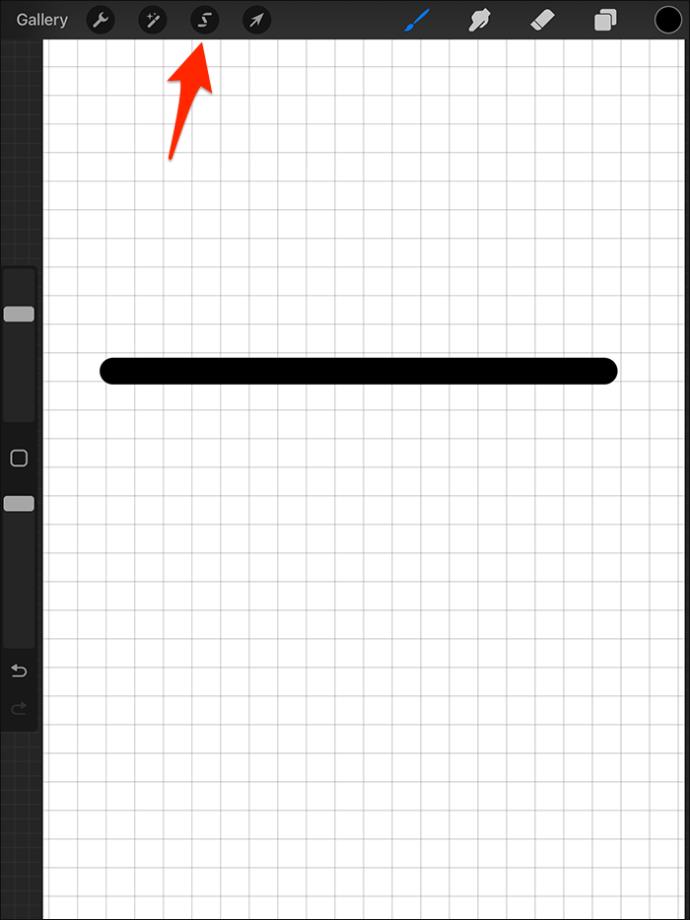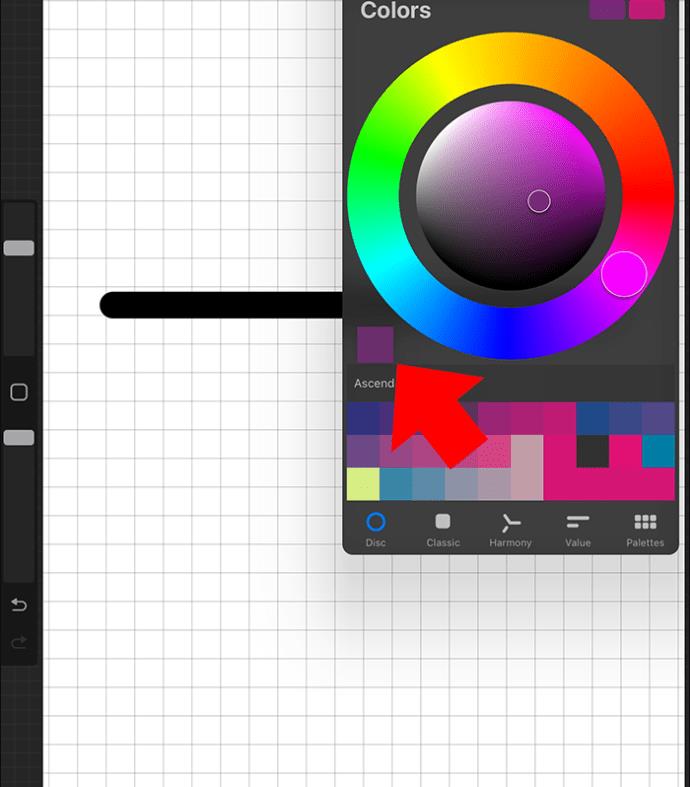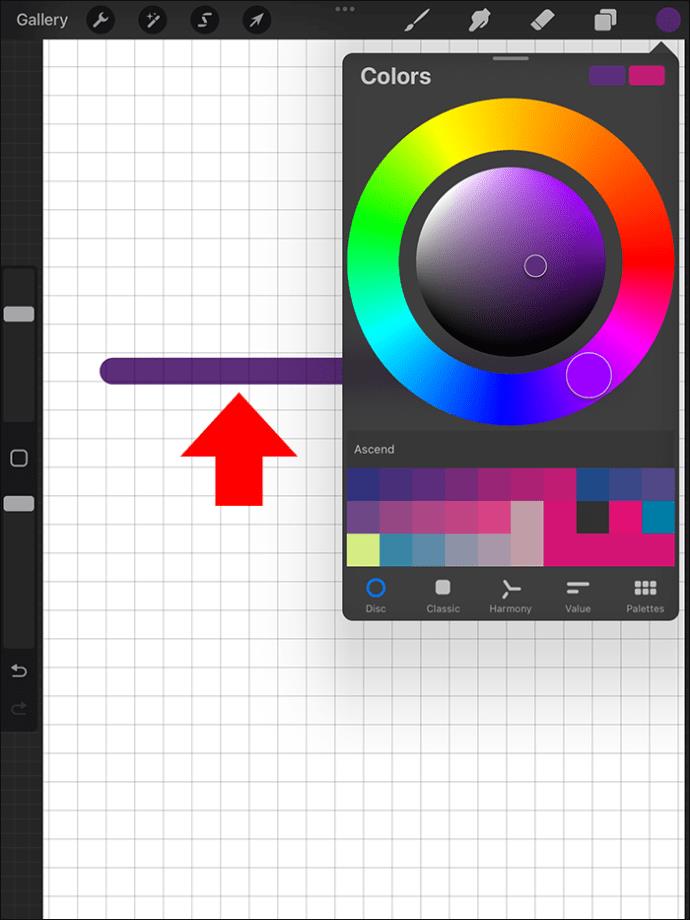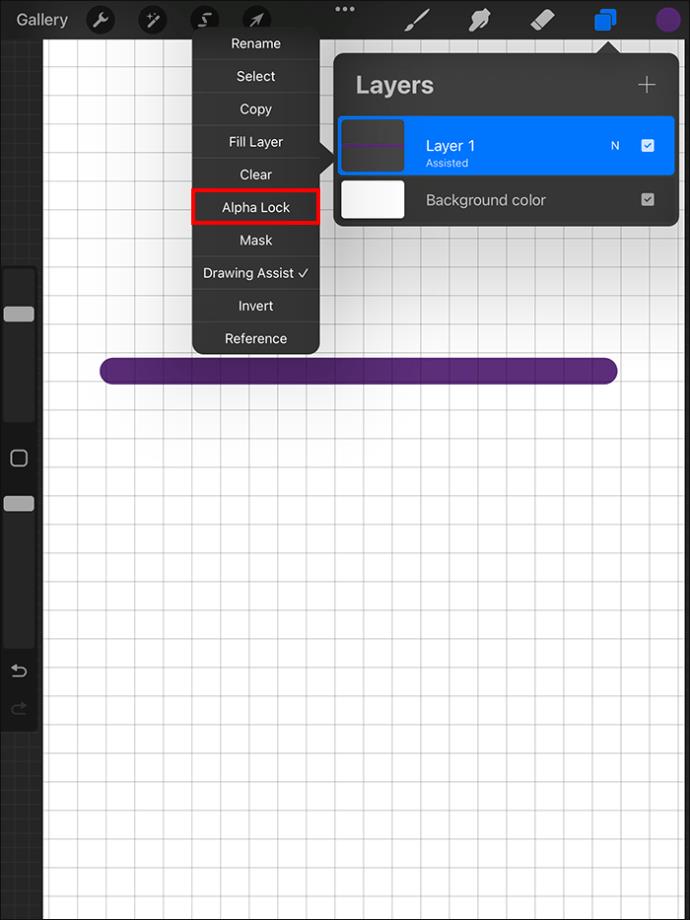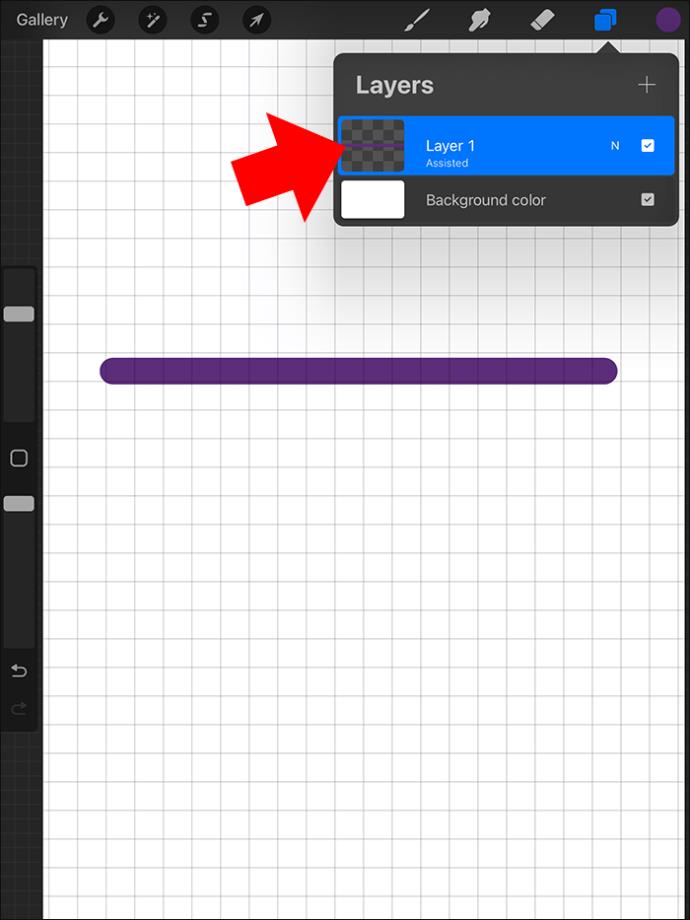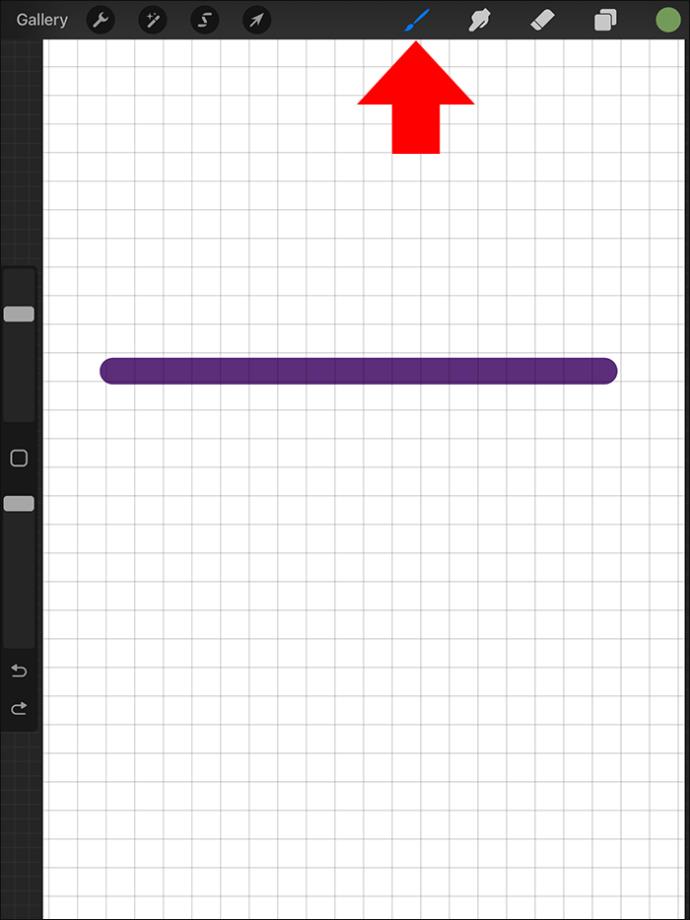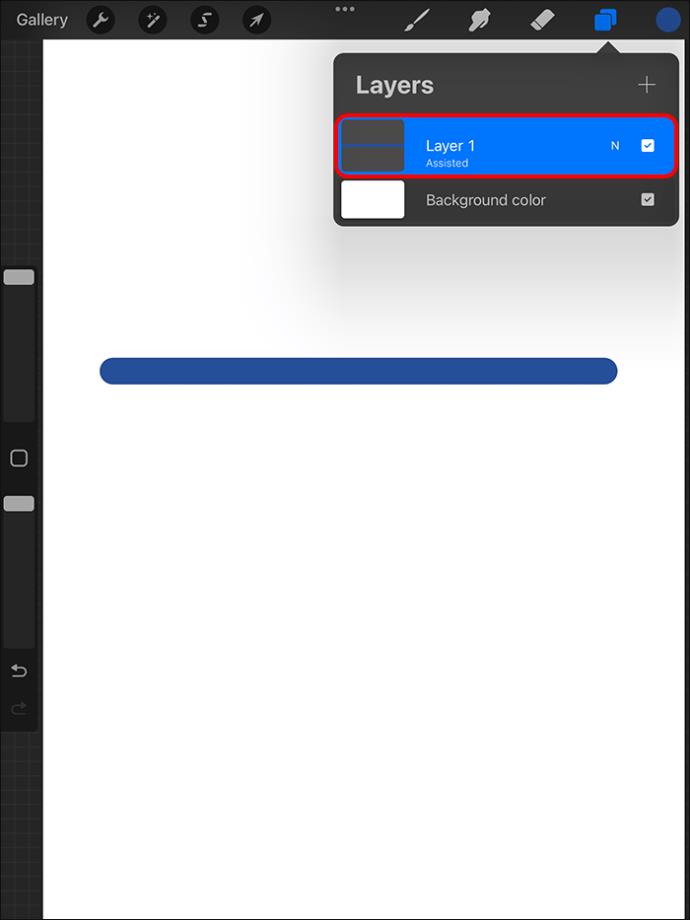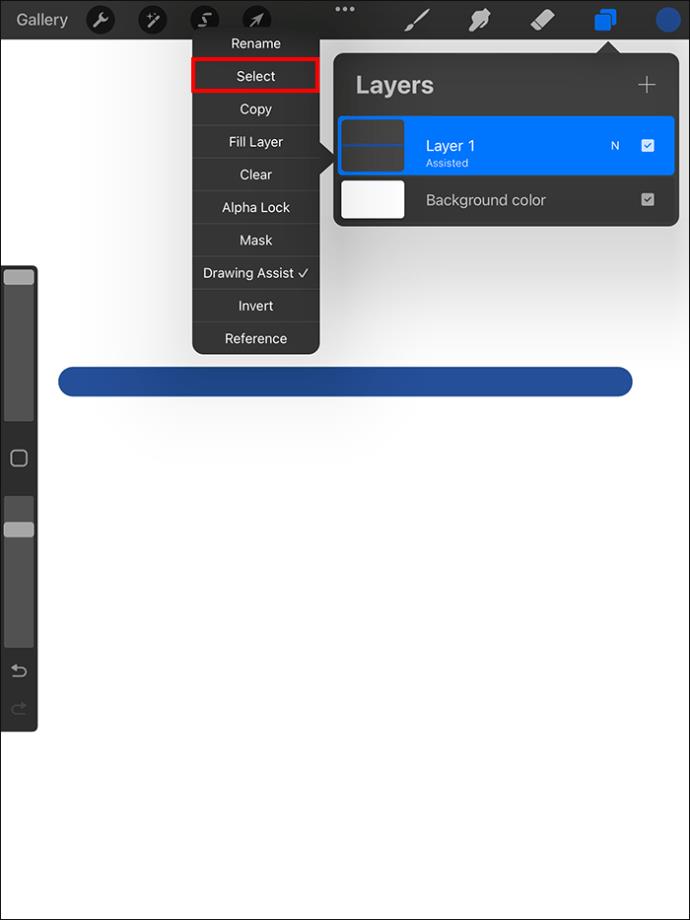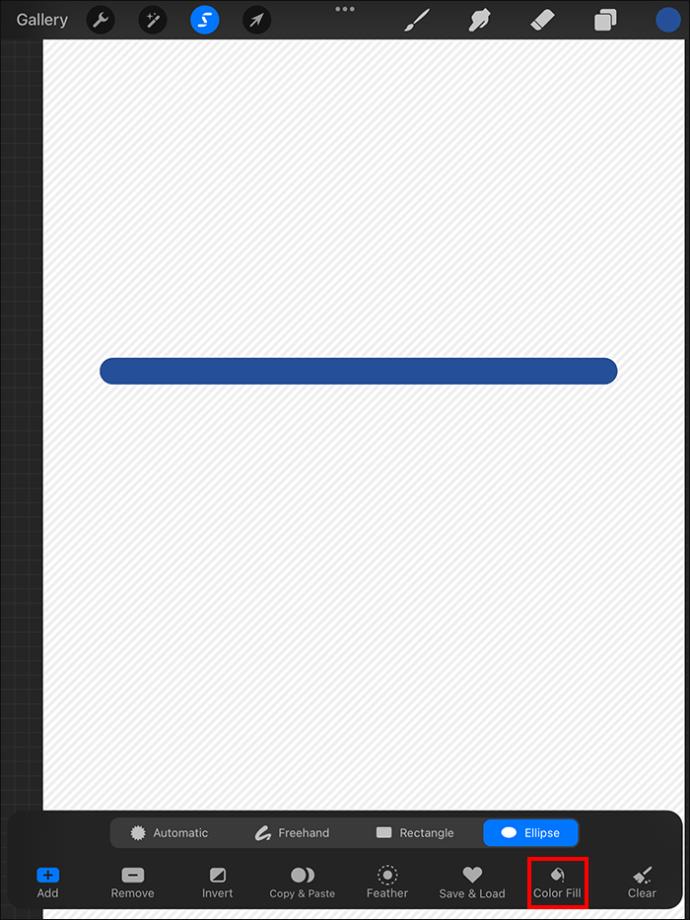På Procreate kan forskellige indstillinger justeres for at få gunstige resultater. Dette er meget nyttigt for digitale malerkunstnere og elskere af kreativitet. En af de ting, du kan ændre, er farven på linjerne. Dette kan transformere dit kunstværk med blot et par enkle trin. Find ud af mere om at ændre linjefarverne i Procreate i denne vejledning.
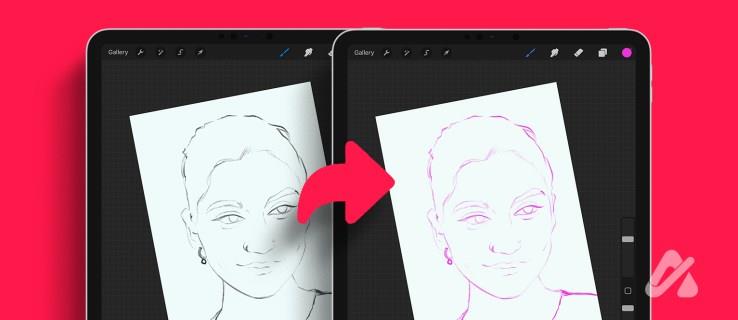
Der er forskellige måder at omfarve en linje på Procreate. De omfatter:
Brug træk og slip
Dette er en af de enkleste muligheder for at omfarve linjer på Procreate. Hvis stregen ikke er for tynd, er denne mulighed den nemmeste.
- Tjek for at sikre, at linjen er alene i et lag. Hvis ikke, skal du klikke på markeringsværktøjet (S-formet) øverst til venstre for at vælge linjekonturerne.
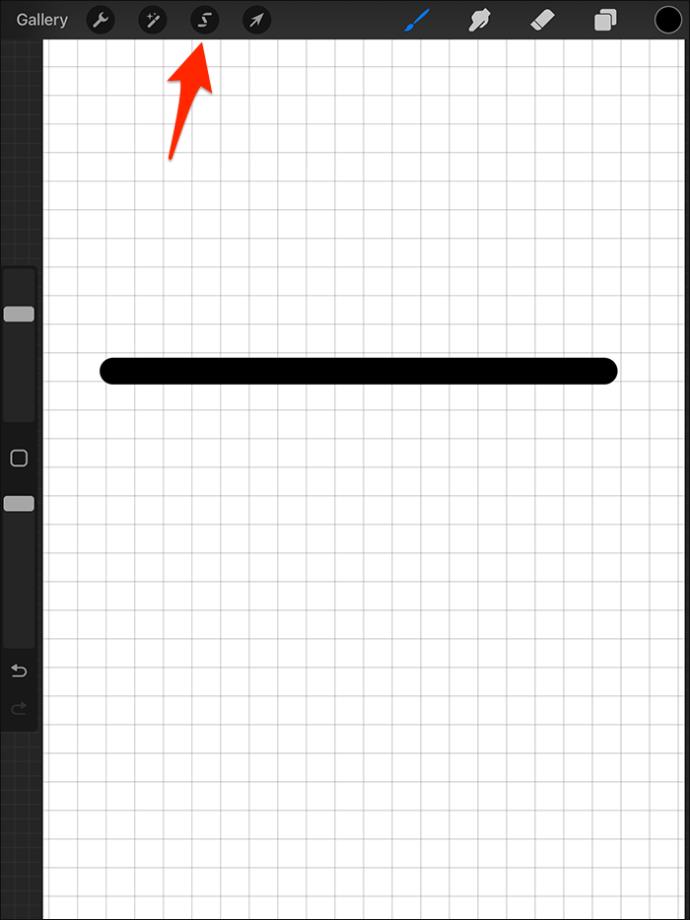
- Hvis en linje ikke er alene i et lag, kan du ende med at spilde farve over andre linjer, hvis de er i kontakt med den.
- Brug en stylus til at klikke på den ønskede farve fra farveikonet øverst til højre på skærmen for at vælge.

- Træk den valgte farve og slip den ved hjælp af en stylus for at fylde din linje med en ensfarvet farve.
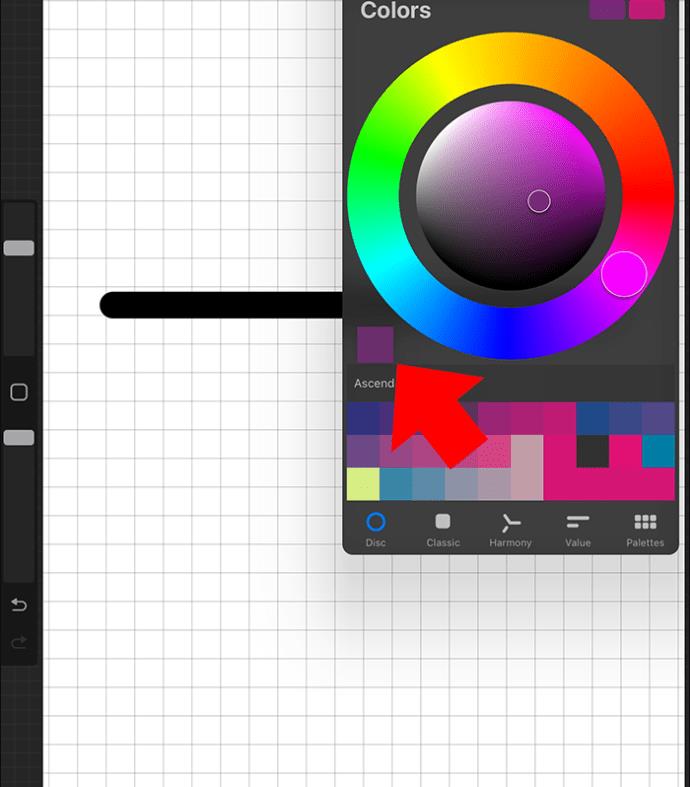
- Slip pennen, når den rører stregen. Denne handling ændrer farven på den valgte linje.
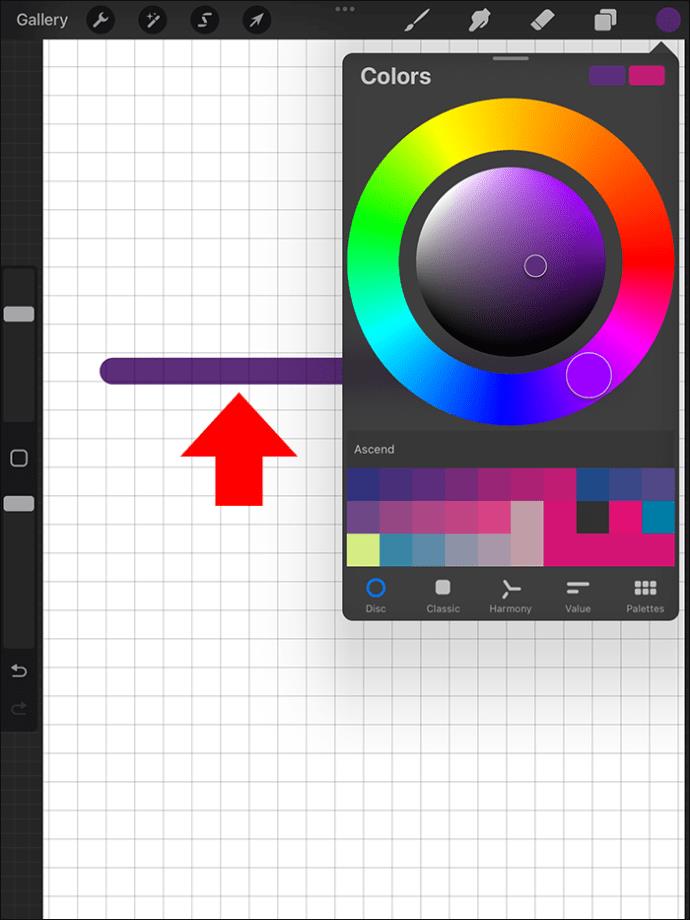
Der er nogle begrænsninger for denne teknik. Hvis stregen, du har lavet, er tynd, eller du har brugt en ru tekstur, virker det ikke. For at farve tynde linjer med succes skal du zoome ind så meget som nødvendigt. Dette hjælper dig med at opnå et mere præcist farvefald uden at påvirke andre områder.
Når du har ændret linjefarven, kan du bruge Procreates kopiere og indsætte funktionalitet til at duplikere den.
Brug Alpha Lock til at omfarve
Alpha Lock er en funktion, der bruges til at maskere lag. Denne funktion giver brugerne mere kontrol over transformationer og redigeringer af specifikke lag og former. Effekterne går ikke ud over de fastsatte grænser.
I denne metode er det vigtigt, at den linje, du vil omfarve, er på et lag alene. Denne metode hjælper dig med at omfarve din linje uden at flyde over. Sådan bruger du Alpha Lock:
- Stryg to fingre i laget, eller klik på det, og vælg Alpha Lock .
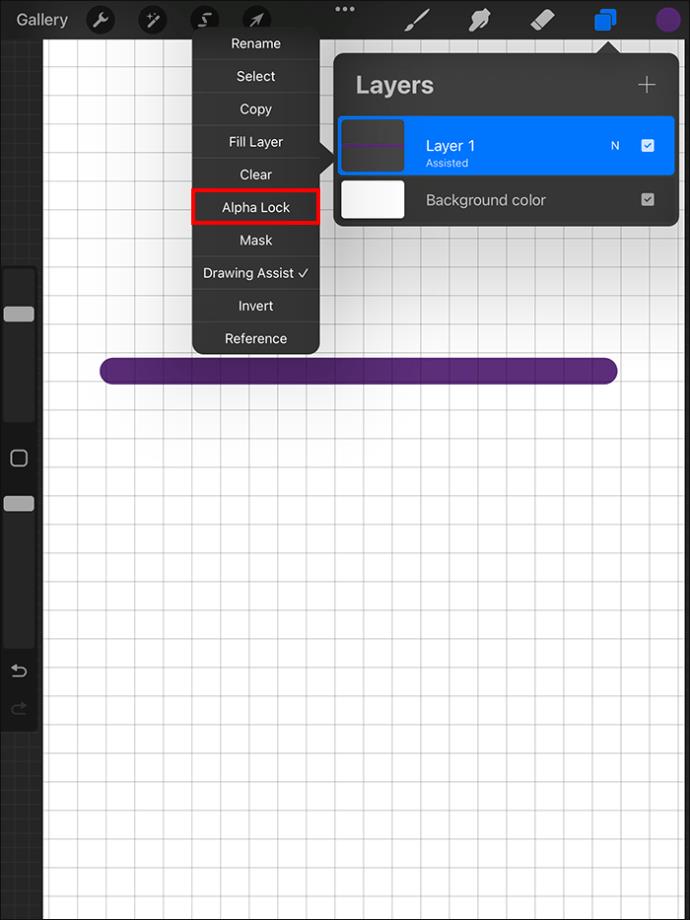
- Effekten af at bruge Alpha Lock er mærkbar, når der vises et lille gitterindtryk bag laget. Dette indikerer, at linjen er valgt.
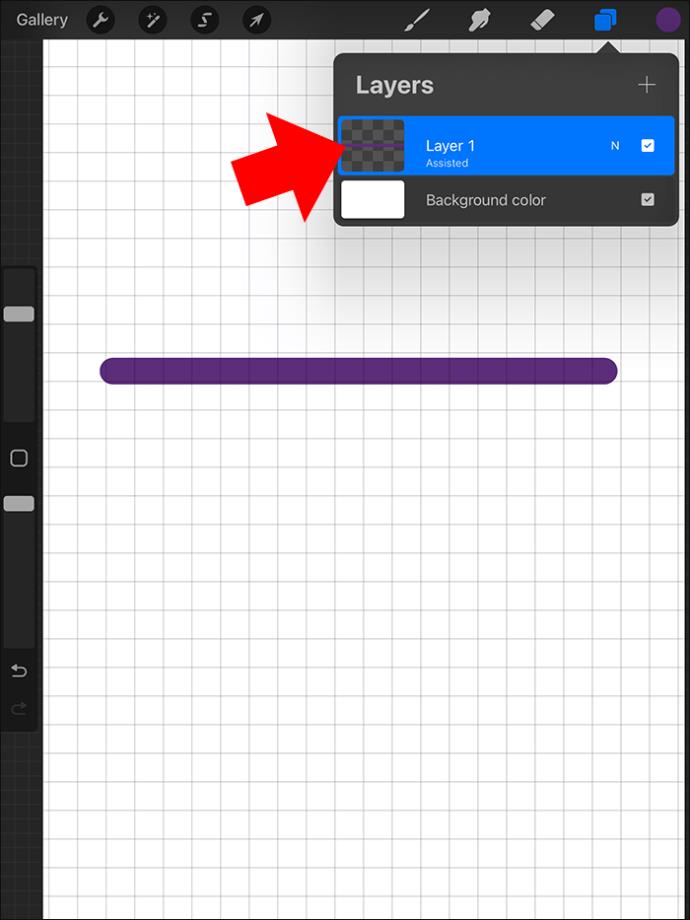
- Brug din pensel til at omfarve det valgte lag uden at overskride.
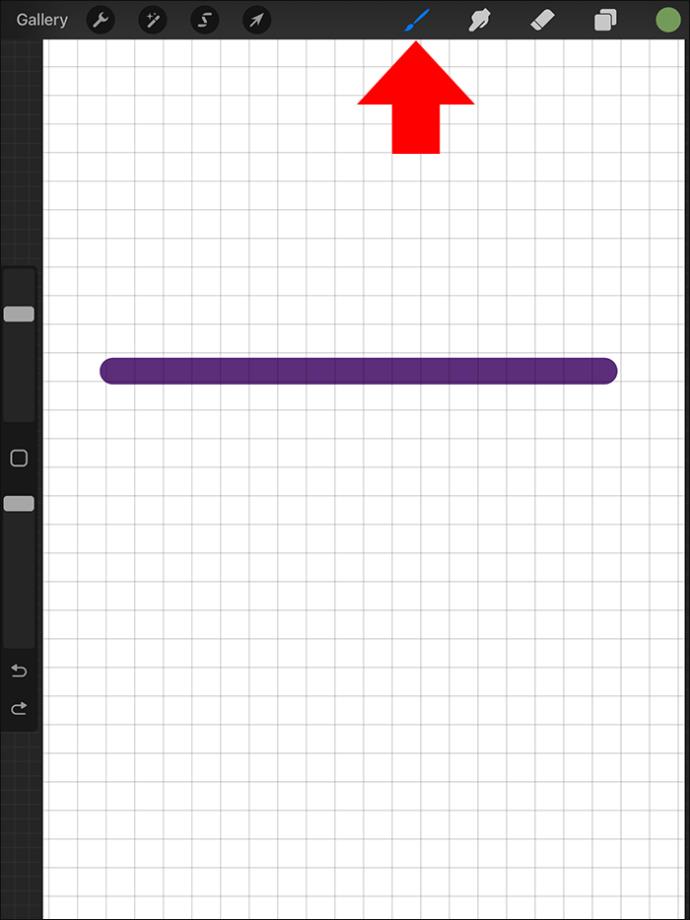
Vælg et lag for at omfarve en linje
Denne metode involverer at vælge et lag først.
- Klik på det lag, der har den linje, du skal farve.
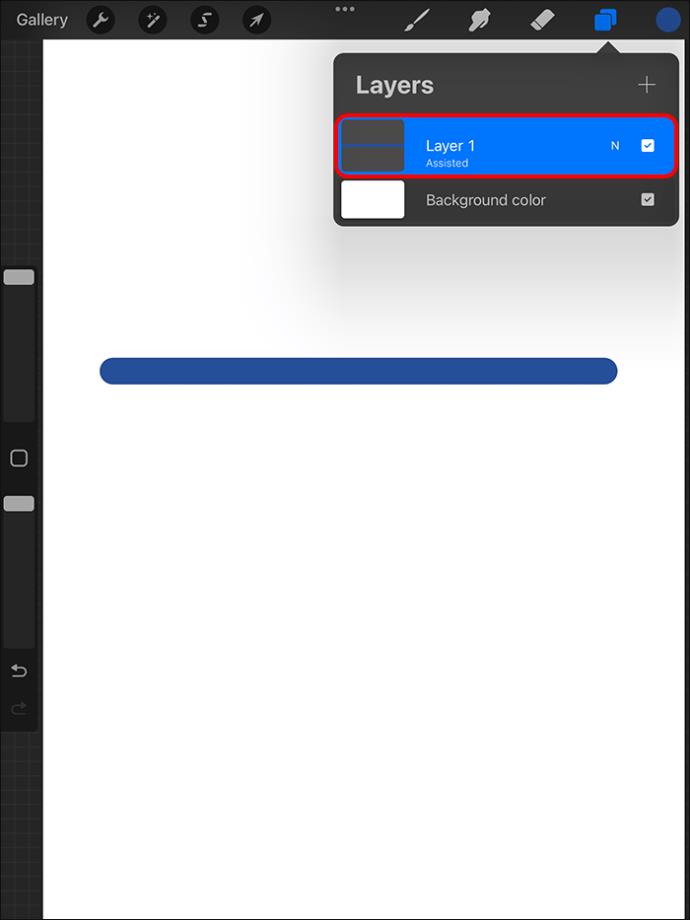
- Vælg Vælg lag .
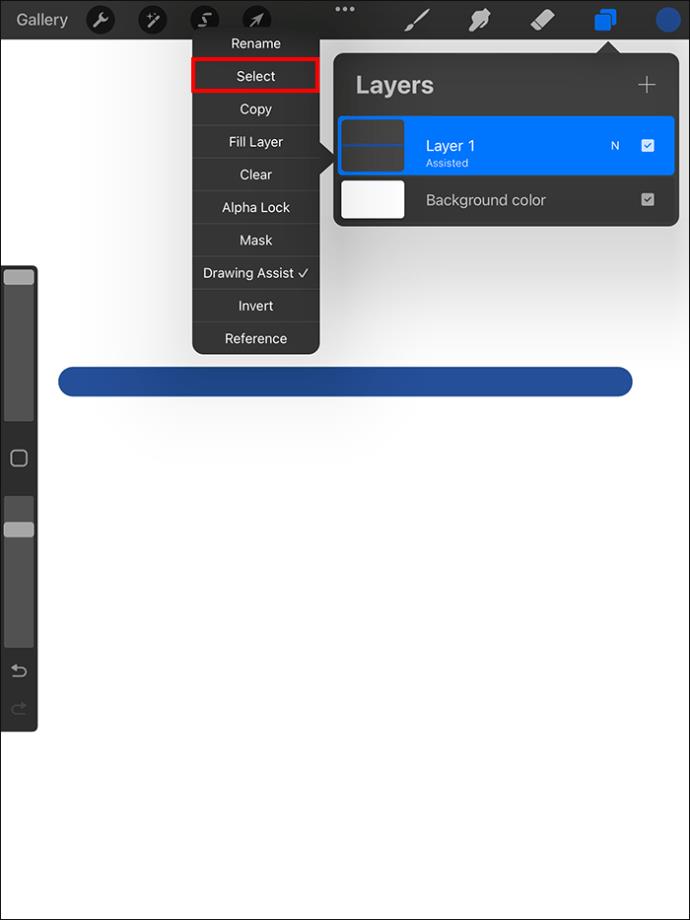
- Vælg Farvefyld i dialogboksen nederst .
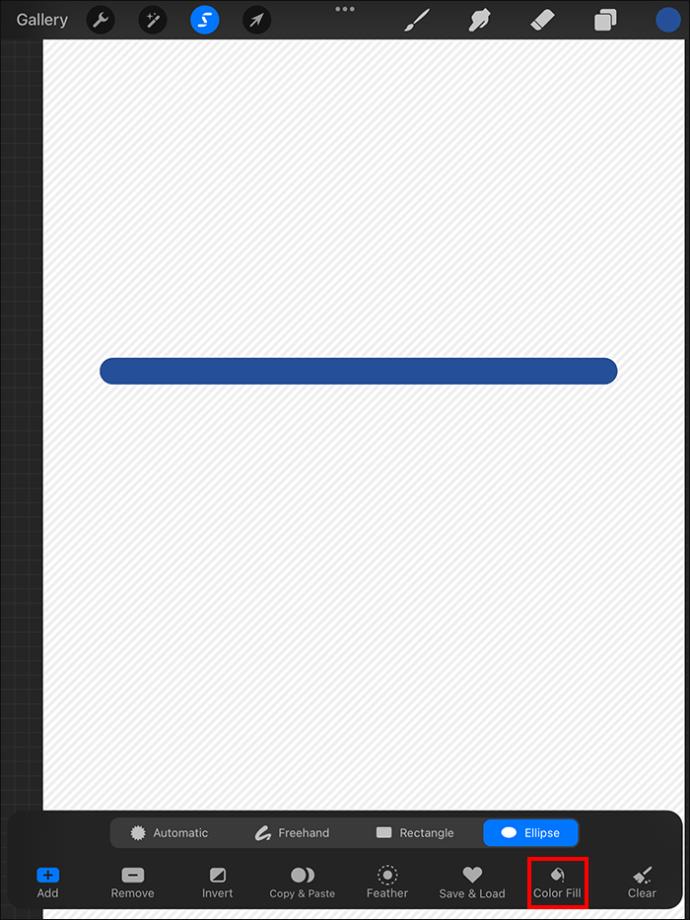
Dette udfylder automatisk linjen i laget med den farve, du har valgt.
Hvis du har brug for at omfarve elementer på Procreate (inklusive linjer) mere bekvemt, skal du gøre adgangen til Recolor-værktøjet nemmere. Gør dette ved at tilføje det til hurtigmenuen . Når du vil farvelægge elementer af kunst, behøver du kun at trykke på Recolor .
Du kan få adgang til Recolor-værktøjet i ældre Procreate-versioner gennem menuen Justeringer. Recolor er ikke i den menu i den nye version, men den kan stadig tilgås. Det er bedre at have det tæt på, da det kan være ret nyttigt.
Få mest muligt ud af Procreate-funktioner
At øve sig i Procreate er den bedste måde at forstå, hvordan tingene fungerer. Det er meget bedre at lære tidligt, især hvis du planlægger at bruge Procreate på længere sigt. At lære tidligt hjælper dig med at spare tid i fremtiden og få alle de nødvendige færdigheder, der er nødvendige for at gøre det godt på platformen. Gentag trinene ofte for at mestre dem og udvide dit færdighedssæt. Procreate har masser af områder, der er værd at udforske.
Nu hvor du ved, hvordan du ændrer en linjefarve, bør du lære, hvordan du gør en baggrund gennemsigtig ved hjælp af Procreate .
Ofte stillede spørgsmål
Er det muligt at farve indvendige former?
Ja. Du kan farve inde i figurer i Procreate ved hjælp af træk-og-slip-metoden. Du skal trække den farve, du ønsker, fra hjulet til højre, og derefter slippe den inde i formen. Dette udfylder formen med den farve, du har valgt.
Kan jeg farveudfylde Procreate?
Ja. Træk en farve fra hjulet øverst, og slip den i den tekst, form eller lag, du skal udfylde. Rummet vil blive fyldt med farver.
Hvorfor virker farvedråben ikke?
Dette sker for det meste, hvis Alpha Lock er blevet deaktiveret. Tjek dette og prøv igen. Den anden mulige årsag er, at du måske forsøger at falde i det forkerte område. Dobbelttjek, at du har det rigtige lag, og prøv igen.
Skal jeg altid bruge Alpha Lock til at farve linjer i Procreate?
Nej. Farvedråbemetoden burde fungere godt ved håndtering af linjer. Men hvis du ønsker at farve finere linjer, fungerer Alpha Lock bedre og giver gode resultater. Det er den klogeste vej at gå i sådan et tilfælde.
Er der en passende måde at farvelægge en tegning, jeg har lavet i Procreate?
For at skygge eller farvelægge en Procreate-tegning skal du først udfylde hver form med hvid eller en hvilken som helst neutral farve. Aktiver derefter Alpha Lock; du skal kunne farve uden at gå ud over stregerne.